Cum să remediați problema ecranului de încărcare infinit Skyrim?

Aflați metode eficiente pentru a rezolva problema frustrantă a ecranului de încărcare infinit Skyrims, asigurând o experiență de joc mai fluidă și neîntreruptă.

Un număr mare din populația lumii lucrează de acasă în această perioadă îngrozitoare a amenințării COVID-19. Ne bazăm pe rămânerea conectați mai mult ca niciodată; videoconferința este una dintre activitățile zilnice din aceste zile. Așa cum toți încercăm să ne prezentăm cel mai bun mod în apelurile video conferințe cu colegii noștri, deseori ne facem griji pentru fundal. Deci, cum o remediați, deoarece s-ar putea să nu fie capabil să-și schimbe configurația computerelor sau restricțiile de spațiu? Deci, să învățăm metoda de schimbare a fundalului video al Microsoft Teams.
Dacă toți folosiți în continuare aplicația în tendințe Zoom și vă place funcția de schimbare a fundalului apelurilor video , citiți despre problemele de confidențialitate . Mulți caută alternative Zoom și ce mai bun decât Microsoft Teams, un software Microsoft autentic. Acest lucru poate părea greu la început, dar atunci când înveți să-l folosești, nimic nu este la fel de perfect ca pentru corporație. Deci, în ceea ce privește adăugarea cunoștințelor noastre, să învățăm metoda, Microsoft Teams schimbă fundalul în apelurile video. Trebuie să știți că Microsoft Teams necesită ca organizația dvs. să fie recunoscută aici, altfel nu veți putea efectua apeluri. Încercați aceste software de videoconferință pentru Windows în acest caz.
Citiți și: Cele mai bune aplicații de lucru de acasă pentru dispozitivele Android și iOS.
Fundaluri personalizate Microsoft Teams pentru apeluri video
Întrucât un număr mare de organizații și-au mutat munca la domiciliu, iar angajații sunt localizați la distanță, Microsoft Teams a cunoscut un boom în utilizare. Această caracteristică a fost adăugată recent pentru a schimba fundalul pe Microsoft Teams. De asemenea, vă va permite să adăugați efecte de fundal personalizate, altele decât efectele de estompare, așa cum se vede la apelul video Skype. Microsoft Teams a anunțat recent că va avea fundaluri personalizate pentru apelurile video de pe mâna Twitter.
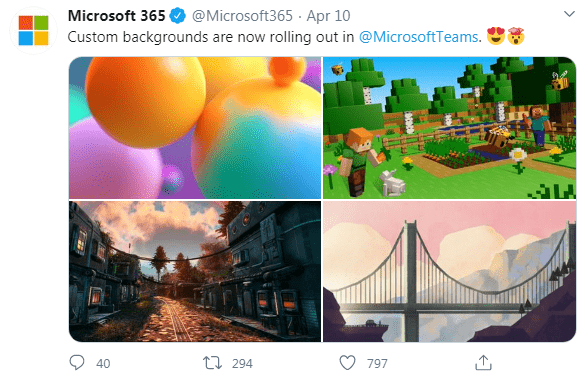
Sursa imagine: Twitter oficial Microsoft 365
Pași pentru ca echipele Microsoft să schimbe fundalul apelurilor video
Pasul 1: Asigurați-vă că deschideți aplicația Microsoft Teams pe dispozitiv, deoarece nu este disponibilă în prezent în aplicația browser web. Este disponibil ca aplicație atât pentru Windows, cât și pentru Mac.
Pasul 2: Porniți un apel video sau alăturați-vă unuia. Pe ecran, veți vedea o bară de opțiuni. Găsiți pictograma cu trei puncte și faceți clic pe ea; iti ofera mai multe optiuni. Selectați Afișare efecte de fundal pe acesta.
Pasul 3: Mai multe efecte de fundal vor apărea pe panoul din partea dreaptă a ecranului. Veți avea aproape 24 de efecte de fundal din care să alegeți. Poate fi o cameră plăcută din punct de vedere estetic pentru un fundal cu dulap. Alegeți orice doriți, vizând previzualizarea acesteia înainte de a o aplica pe fundalul apelului. Pe măsură ce selectați un efect de fundal din panoul din dreapta, acesta vă va afișa un buton de previzualizare în partea de jos a listei și puteți face clic pe el. Odată finalizat, faceți clic pe butonul Aplicați.
Sursa imagine: Pagina oficială Microsoft 365
Pasul 4: De asemenea, dacă nu doriți să utilizați efectele de fundal artificiale, utilizați o altă cale. Există un efect de estompare disponibil în această listă, care va estompa fundalul într-o mare măsură. Acest lucru vă va scuti de o mulțime de jenă dacă ați simțit vreuna din prima.
O altă metodă Pentru a schimba fundalul Microsoft Teams
Vă rugăm să rețineți că acest lucru va funcționa numai cu întâlnirile programate. Deci, înainte de a vă alătura apelului pe Microsoft Teams, vă puteți estompa fundalul și aveți o previzualizare a acestuia pe ecran.
Sursa imagine: Pagina oficială Microsoft 365
Pe măsură ce faceți clic pe link pentru a vă alătura apelului, veți observa mai multe pictograme în partea de jos a ecranului. Aici, arată comutatoarele de comutare pentru video, audio și estompare. Când porniți comutatorul de comutare pentru video și audio, acesta va porni videoclipul și va permite sunetului să fie auzit de ceilalți în timpul apelului. În mod similar, pornirea butonului de estompare va activa automat efectul de estompare a fundalului pentru dvs. în apel.
Verdict:
Utilizarea Microsoft Teams nu a fost niciodată plictisitoare și, cu această metodă pe care ați învățat-o în această postare, suntem siguri că veți câștiga ceva. Cu Microsoft Teams, schimbați metodele de fundal în timpul apelurilor video pot fi utile pentru mulți oameni.
Sperăm că acest articol vă va fi de ajutor pentru a schimba fundalul în Microsoft Teams în timpul apelului. Am dori să cunoaștem părerile dumneavoastră despre această postare pentru a o face mai utilă. Sugestiile și comentariile dvs. sunt binevenite în secțiunea de comentarii de mai jos. Distribuiți informațiile cu prietenii dvs. și cu alții, distribuind articolul pe rețelele sociale.
Ne place să auzim de la tine!
Suntem pe Facebook , Twitter , LinkedIn și YouTube . Pentru orice întrebări sau sugestii, vă rugăm să ne anunțați în secțiunea de comentarii de mai jos. Ne place să revenim cu o soluție. Publicăm în mod regulat sfaturi și trucuri, împreună cu soluții la probleme comune legate de tehnologie. Abonați-vă la buletinul nostru informativ pentru a primi actualizări regulate despre lumea tehnologiei.
Subiecte asemănătoare:
Cum se actualizează driverele grafice în Windows 10.
Cum se actualizează driverele video în Windows 10.
Cum să utilizați Microsoft Planner pentru a finaliza lucrurile.
Cele mai bune alternative GSuite pentru profesioniștii în afaceri.
Aflați metode eficiente pentru a rezolva problema frustrantă a ecranului de încărcare infinit Skyrims, asigurând o experiență de joc mai fluidă și neîntreruptă.
Nu pot lucra brusc cu ecranul meu tactil pentru reclamație HID. Nu știu ce mi-a lovit computerul. Dacă ești tu, iată câteva remedieri.
Citiți acest ghid complet pentru a afla despre modalități utile de a înregistra seminarii web live pe computer. Am împărtășit cel mai bun software de înregistrare a webinarului și instrumente de înregistrare a ecranului superior și de captură video pentru Windows 10, 8, 7.
Ați făcut clic accidental pe butonul de încredere din fereastra pop-up care apare după conectarea iPhone-ului la un computer? Doriți să nu aveți încredere în acel computer? Apoi, parcurgeți articolul pentru a afla cum să nu aveți încredere în computerele pe care le-ați conectat anterior la iPhone.
Vrei să știi cum poți reda în flux Aquaman chiar dacă nu este disponibil în țara ta pentru streaming? Citiți mai departe și până la sfârșitul postării, vă veți putea bucura de Aquaman.
Aflați cum să salvați cu ușurință o pagină web ca PDF și să descoperiți diverse metode și instrumente pentru conversia conținutului web în fișiere PDF portabile pentru acces offline și partajare.
Adăugați note la documentele dvs. PDF - Acest ghid cuprinzător vă va ajuta să adăugați note la un document PDF cu diferite metode.
Acest blog va ajuta utilizatorii să descarce, să instaleze și să actualizeze driverul Logitech G510 pentru a se asigura că pot utiliza pe deplin funcțiile acestei tastaturi Logitech.
Explorați pașii de depanare și metodele dovedite pentru a rezolva problemele întârziate în Rainbow Six Siege, asigurând o experiență de joc mai fluidă și mai plăcută
Acest blog îi va ajuta pe jucători să schimbe regiuni în League of Legends și să joace din diferite regiuni de pe tot globul.








